2019-06-03 15:30:39
一说到塔罗牌,可能很多年轻人会首先想到占卜,给人一种很神秘的感觉。它出现在十五世纪,最初就是简单的桥牌游戏,随着发展,大家都用其丰富的图案来传达信息,并以此解决世实际的问题。
 浏览器版本过低,暂不支持视频播放
浏览器版本过低,暂不支持视频播放今天就用特效视频制作软件--会声会影2018来教大家制作神秘的塔罗牌相册,保证你之前没有见过哦!
 图1:神秘塔罗牌
图1:神秘塔罗牌一、素材准备
1、图片素材
既然塔罗牌源于西方,所以小编就选择了偏国外风情的图片。
2、视频素材
用到了两个视频素材,一个是灯光视频,另一个是光斑视频。
 图2:扫光视频
图2:扫光视频3、音乐素材
没有用单独的歌曲,而是down了一个视频,然后把音频分离出来作为BGM使用。
二、视频制作
1、主体样式制作
1)导入白色的色块进入叠加轨道1作为G滤镜的承载体,打开G滤镜的工作窗口,导入我们的三张素材图片。
 图3:添加白色色块
图3:添加白色色块2)将第一张平放,第二张和第三张调整XYZ轴的数值,将他们摆放成一个三角形的状态。
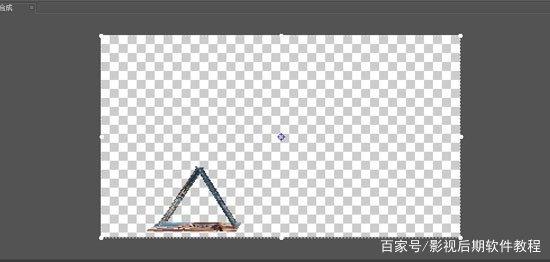 图4:小塔罗牌形成
图4:小塔罗牌形成3)选中这三张,点击新增容器,将他们放到容器内。
4)复制5个数量的容器,摆放成大的三角形模样,再将这6个小的容器放进大的容器内。
5)然后我们针对这个大的三角形容器来K关键帧就可以了,比如第一帧,小编是把容器的尺寸放到了最大,XYZ轴全部都是500,第二帧恢复正常的75数值,包括它的旋转可以通过调整Y轴的数值来实现。
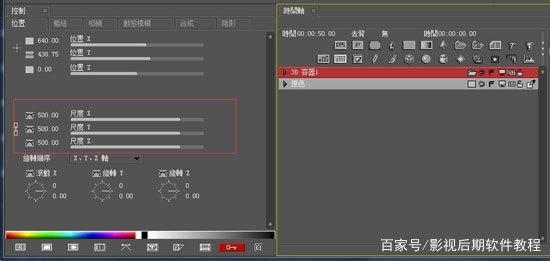 图5:放大容器的尺寸
图5:放大容器的尺寸6)画面中有一帧,画面有耀眼的金色光芒,这是因为我添加了一个“环状光芒”的特效。
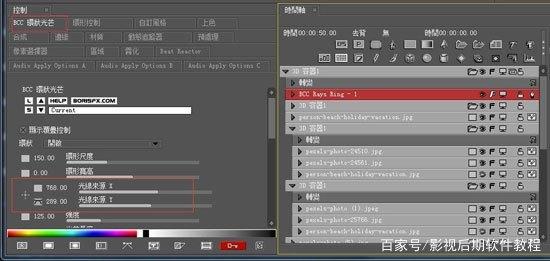 图6:添加光芒特效
图6:添加光芒特效这样我们主体的效果就完成了,因为是挂接插件的原因,可能有些不稳定,大家在操作的时候要记得实时的保存,出现错乱的时候,CTRL+Z撤销掉重新做一下就可以了,下面我们返回软件主工作面板。
2、背景叠加
1)导入彩色光斑的视频素材进入叠加轨道,双击视频,应用覆叠选项,选择“添加键”,这样光斑效果就叠加在视频主体上了。
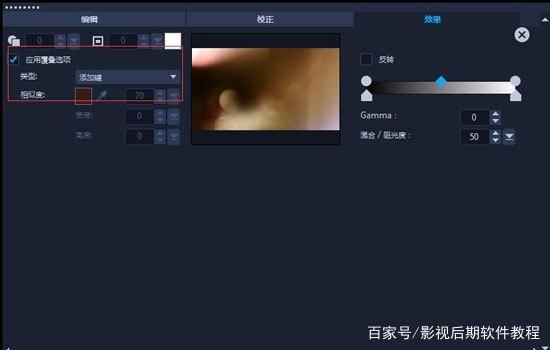 图7:应用覆叠选项
图7:应用覆叠选项2)再导入灯光的视频素材放到底层的叠加轨道作为背景视频使用,添加一个“单色”的滤镜,把蓝色的冷色调整成黄色偏暖的色调。
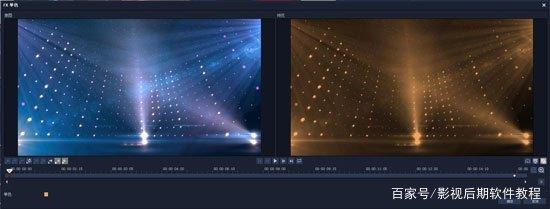 图8:添加单色滤镜
图8:添加单色滤镜3、添加音乐
把down好的动感视频素材导入叠加轨道后,右键分离音频,删除视频,保留音频,片尾再做个淡出。
其实本来不是想做塔罗牌的效果的,但是阴差阳错的做了它,最终呈现的效果也是OK的,相较以往类型的电子相册,还是别具一致的,稍后针对于此作品小编也会录制视频教程,大家可以期待一下,想要学习更多的视频案例教程,也可以访问会声会影中文官网学习哦!
文章转载自:http://www.huishenghuiying.com.cn/video/tlpxc-jc.html